Gestionați utilizatorii¶
Odoo definește un utilizator ca pe cineva care are acces la o bază de date pentru a efectua sarcini zilnice. Puteți adăuga atâția utilizatori cât doriți și, pentru a restricționa tipul de informații pe care fiecare utilizator le poate accesa, se pot aplica reguli. Utilizatorii și drepturile de acces pot fi adăugați și modificați în orice moment.
Vedeți și
Adăugați utilizatori individuali¶
Mergi la și faceți clic pe Create.

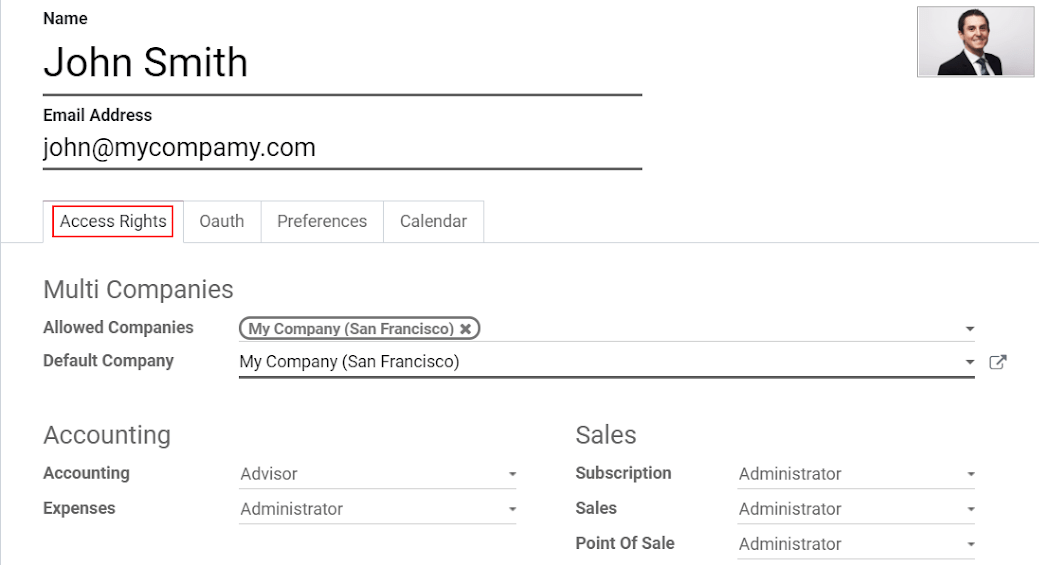
Când ați terminat de editat pagina și ați Saved ea, un e-mail de invitație este trimis automat utilizatorului. Utilizatorul trebuie să facă clic pe el pentru a accepta invitația și pentru a crea un login.
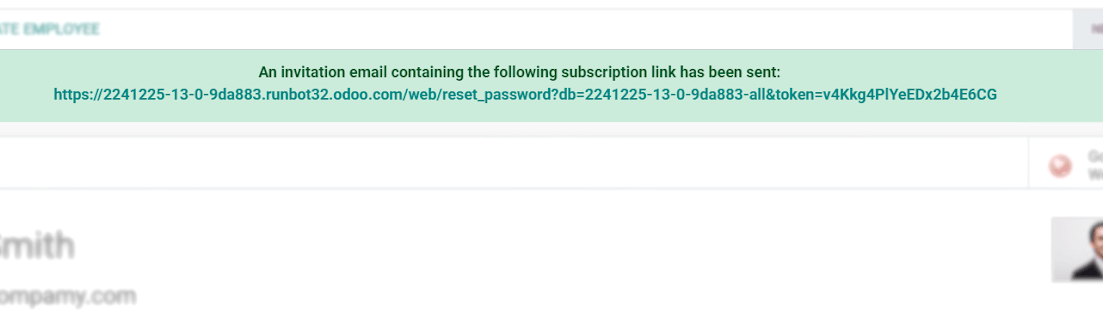
Notă
Rețineți că prețurile de abonament urmează numărul de utilizatori. Consultați pagina noastră prețuri pentru mai multe informații.
Cu modul dezvoltator activat, Tipuri de utilizatori pot fi selectate.
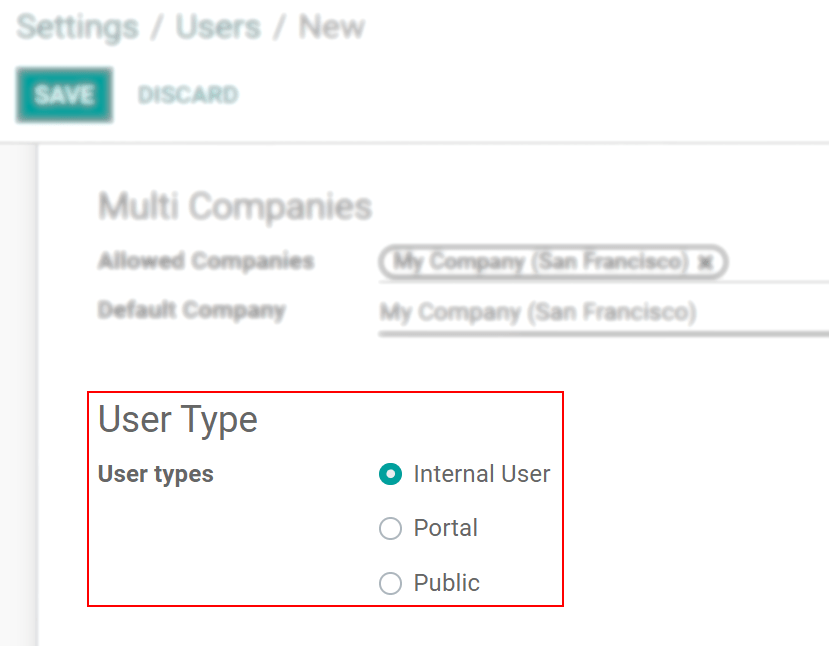
Opțiunile Portal și Public nu vă permit să alegeți drepturile de acces. Membrii au una specifice (cum ar fi regulile de înregistrare și meniurile restricționate) și de obicei nu aparțin grupurilor obișnuite Odoo.
Dezactivați utilizatorii¶
Accesați , deschideți utilizatorul pe care doriți să-l dezactivați, faceți clic pe Acțiune, apoi pe Arhivare.
Pericol
Niciodată nu dezactivați utilizatorul principal (admin).
Gestionarea parolelor¶
Resetați parolele¶
Activați resetările parolei din pagina de conectare¶
Este posibil să activați resetările parolei direct din pagina de conectare.
Pentru a face acest lucru, accesați , activați Resetare parolă și Salvați.
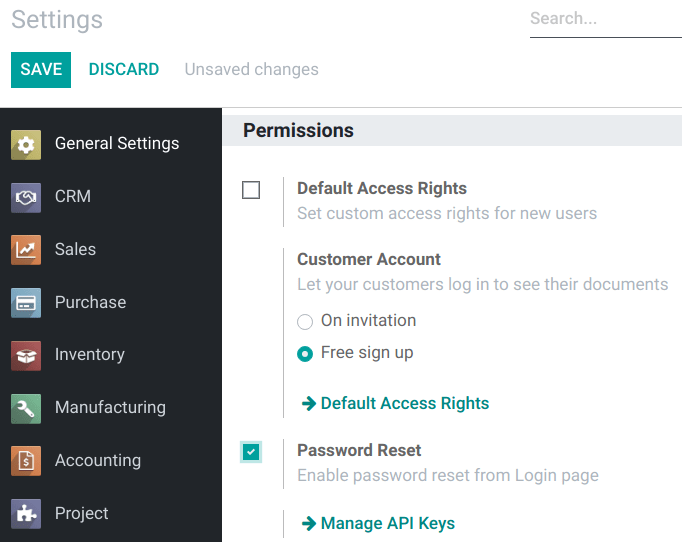
Trimiteți instrucțiuni de resetare utilizatorilor¶
Accesați , selectați utilizatorul din listă și faceți clic pe Trimiteți instrucțiuni de resetare a parolei în formularul utilizatorului. Un e-mail este trimis automat.
Notă
Trimiteți instrucțiuni de resetare a parolei apare doar dacă e-mailul de invitație Odoo a fost deja confirmat de utilizator.
Acest e-mail conține toate instrucțiunile necesare pentru resetarea parolei, împreună cu un link care redirecționează utilizatorul către o pagină de conectare Odoo.
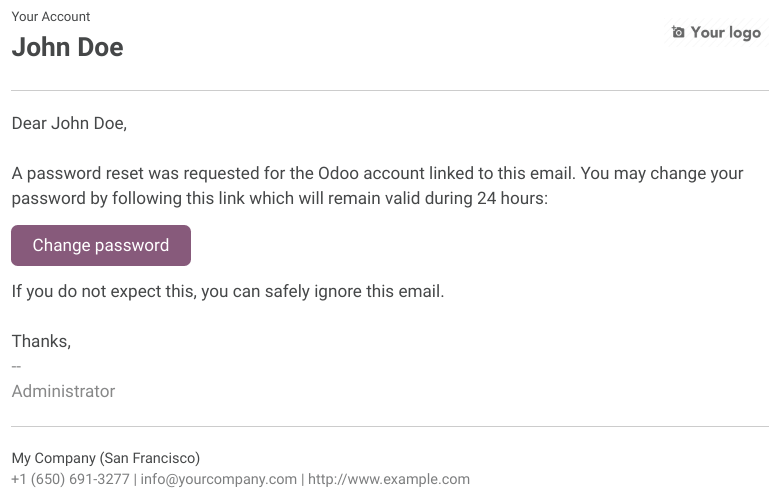
Schimbați parolele utilizatorilor¶
Accesați și selectați un utilizator pentru a accesa formularul său. Faceți clic pe butonul Acțiune și selectați Schimbați parola.
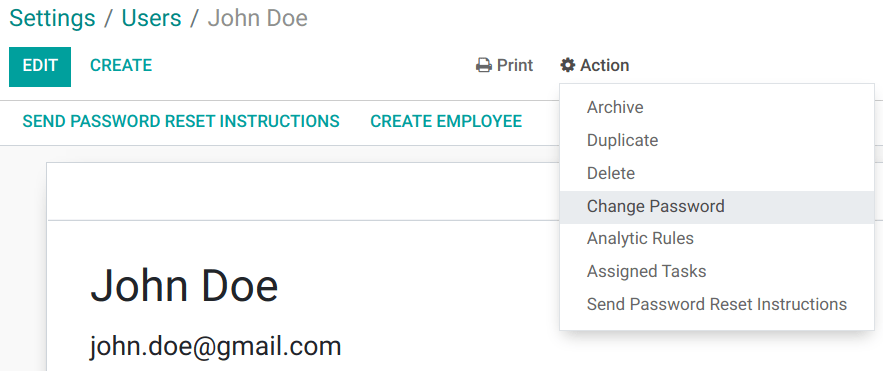
Introduceți o nouă parolă și confirmați făcând clic pe Schimbați parola.
Notă
Această operațiune modifică doar parola utilizatorilor local și nu afectează contul lor odoo.com. Dacă doriți să schimbați parola odoo.com, puteți trimiteți instrucțiunile de resetare a parolei.
Faceți clic pe Schimbați parola încă o dată. Sunteți redirecționați către o pagină de conectare Odoo unde puteți accesa din nou baza de date utilizând noua parolă.
Companii multiple¶
Câmpul Companii multiple vă permite să setați la care dintre companiile multiple baza de date utilizatorul poate avea acces.
Notă
Rețineți că, dacă nu este gestionat corect, poate fi sursa unui număr mare de comportamente incoerente ale companiei multiple. De aceea, este necesară o bună cunoaștere a Odoo. Pentru explicații tehnice, consultați documentația aceasta.
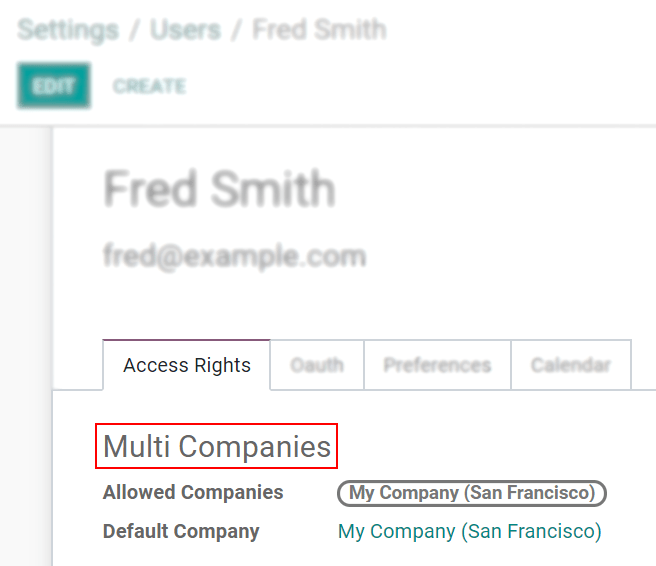
Vedeți și
companii